Аутоматска поправка оперативног система Виндовс је веома згодан алат за решавање проблема који можете да користите за поправку грешака при покретању. Нажалост, аутоматска поправка понекад можда неће радити како је предвиђено. На пример, алатка можда неће успети да открије администраторски налог повезан са вашим рачунаром. Ако имате сличне проблеме, дошли сте на право место. Пратите доле наведене кораке да бисте решили проблем.
Аутоматска поправка Виндовс 10 каже да нема администраторског налога
Уђите у безбедни режим и поправите систем
- Притисните и држите дугме за напајање док се уређај потпуно не искључи. Ово не би требало да траје више од 10 секунди.
- Поновите овај корак три или пет пута док се на екрану не појаве опције окружења за опоравак.
- Белешка: Ако овај метод не функционише, искључите рачунар помоћу дугмета за напајање. Затим притисните и држите дугме за напајање двадесет секунди. Сачекајте 10 секунди и поново покрените рачунар.
- Када се Рецовери Енвиронмент је доступно, идите до Решавање проблема.
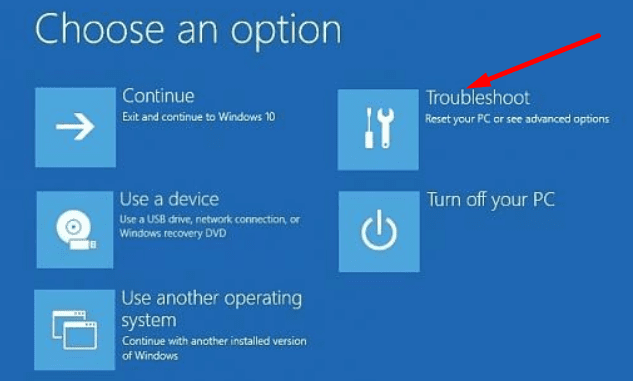
- Изаберите Напредне опције, а затим идите на Ресетујте овај рачунар.
- Изаберите прву опцију, Чувајте личне датотеке и апликације.

- Погоди Ресетовање дугме и проверите да ли проблем и даље постоји.
⇒ Напомена: Ако одете у Напредне опције, нећете моћи да користите Поправка система, Поправка при покретању, или Командна линија јер прво морате да се пријавите на администраторски налог. Зато сте приморани да користите опцију ресетовања.
Чиста инсталирајте Виндовс
Ако се проблем и даље јавља, потребно је да поново инсталирате Виндовс од нуле. Али пре него што то урадите, направите резервну копију важних датотека. Ако се Виндовс не покрене, можете да користите екстерни УСБ диск да бисте спасили своје датотеке.
Корак 1: Направите резервну копију ваших датотека ако се Виндовс не покрене
- Притисните и држите дугме за напајање док се рачунар не искључи.
- Затим поново притисните дугме за напајање да бисте укључили уређај.
- Поновите ове кораке до три пута док не видите Виндовс лого или „Сачекајте” екран.
- Затим кликните на Погледајте напредне опције поправке.

- Изаберите Командна линија.
- Белешка: Имајте на уму да ова опција можда није доступна за све кориснике.
- Тип нотепад.еке у ЦМД прозору за покретање Нотепад.
- Кликните на Филемени у Нотепад и изаберите Отвори.
- Користите нови мини прозор Филе Екплорер да бисте лоцирали фасцикле или датотеке за које желите да направите резервну копију на свом УСБ диску.
- Кликните десним тастером миша на одговарајућу датотеку или фасциклу и изаберите Пошаљите на УСБ диск.
- Белешка: Неће бити видљиве траке напретка, а ваш уређај изгледа као да је замрзнут током копирања. Сачекајте и ваш рачунар би требало да се одмрзне када се ваше датотеке копирају.
Корак 2: Чиста инсталација Виндовс-а преко УСБ инсталационог медија
Потребан вам је приступ другом рачунару да бисте преузмите алатку за креирање медија. Једноставно пратите упутства на екрану да бисте креирајте УСБ инсталациони медиј. Затим можете користити инсталациони медиј да поново инсталирате Виндовс 10 на проблематичан рачунар.
Сада уметните УСБ инсталациони медиј у рачунар. Покрените своју машину са УСБ инсталационог медија и притисните Инсталирај одмах дугме. Пратите кораке на екрану да бисте довршили процес.
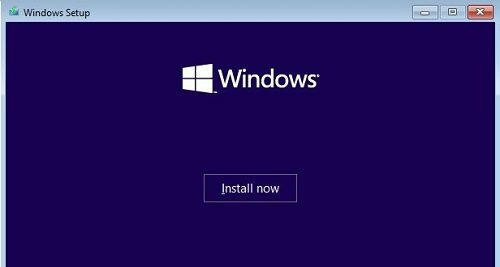
Након чисте инсталације ОС-а, потребно је да конфигуришете своја подешавања и креирате нови налог. Користите искуство ван кутије да бисте обавили посао.
Закључак
Ако аутоматска поправка оперативног система Виндовс не открије ваш администраторски налог, покрените систем у режиму опоравка и користите опцију ресетовања. Можете одабрати да задржите своје апликације и датотеке ако желите. Ако проблем и даље постоји, потребно је да очистите инсталацију оперативног система Виндовс. Али не заборавите да прво направите резервну копију података. Да ли сте успели да решите проблем? Обавестите нас у коментарима испод.